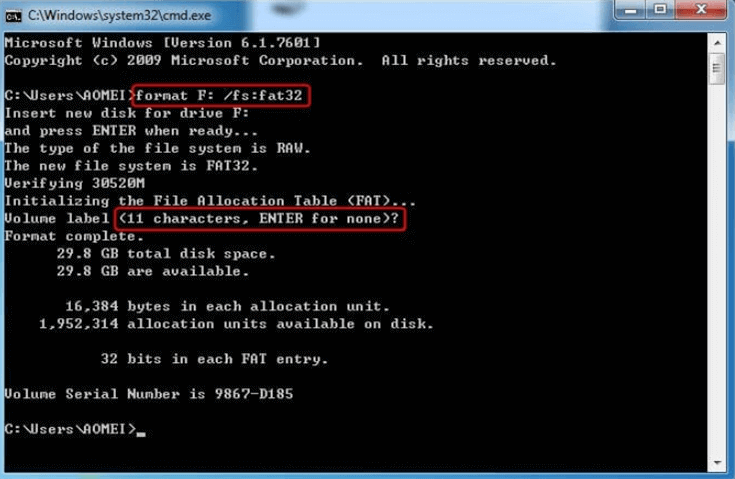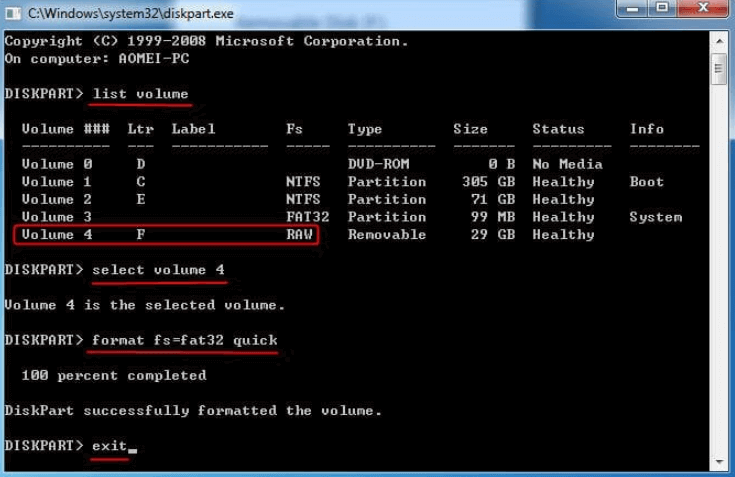Guide : Formater la carte SD RAW en FAT32
Découvrez comment formater une carte SD RAW en FAT32 avec une méthode efficace sur cette page. En outre, avant le formatage, vous pouvez récupérer les données de la carte SD RAW pour protéger vos données précieuses.
Partie 1. Pourquoi ma carte SD est devenue illisible ?
Ma carte SD apparaît comme étant en RAW et je ne peux plus y accéder. Son système de fichiers précédent est le système de fichiers FAT32. Alors, comment changer ma carte SD de RAW à FAT32 sans la formater ? Merci.
Votre carte SD peut devenir RAW si elle n'est pas formatée avec un système de fichiers. La carte SD RAW devient illisible pour tout système d'exploitation et c'est une indication de corruption. En outre, le système de fichiers manquant ou non reconnu est également le coupable de la carte SD RAW.
Vous recevrez ce message d'erreur : Vous devez formater le disque du lecteur H: avant de l'utiliser lorsque vous double-cliquez sur votre carte SD RAW connectée dans l'explorateur de fichiers Windows.
En ce moment, veuillez cliquer sur le bouton Annuler au lieu du bouton Formater le disque car le formatage du disque peut effacer toutes les données existantes sur votre carte SD RAW.
Ensuite, la fenêtre vous affichera un autre message d'erreur: Emplacement n'est pas disponible. H:\ n'est pas accessible. Le volume ne contient pas de système de fichiers reconnu.
Est-il possible de convertir RAW en Fat32 sans perdre de données?
S'il vous plaît, ne vous inquiétez pas, car il est possible pour vous de formater des cartes SD et Micro SD de RAW en Fat32 sans perdre de données.
Mais vous devez récupérer les fichiers supprimés et perdus de votre carte SD RAW, puis vous pouvez convertir RAW en FAT32 en utilisant CMD ou des outils tiers.
Outre l'Explorateur de fichiers, vous pouvez trouver votre carte SD RAW via la Gestion des disques. Surtout pour les utilisateurs qui veulent voir s'il y a une lettre de lecteur pour leurs cartes SD.
Partie 2. Récupérer les données RAW de la carte SD via un logiciel de récupération de données
Lorsqu'il s'agit de problèmes concernant la récupération de fichiers supprimés et perdus à partir de cartes SD RAW, un outil de récupération de données puissants comme AOMEI FastRecovery pourrait être votre premier choix, qui peut éviter de nombreux angles morts et faire de son mieux pour récupérer les données des disques RAW.
📌 Veuillez éviter d'écrire de nouveaux données sur votre carte SD après la perte de données car tout fichier nouvellement ajouté peut écraser l'espace libre qui sauvegarde vos fichiers supprimés et perdus.
Principales avantages de AOMEI FastRecovery :
Tout inclus - s'appliquer à divers scénarios de perte de données : suppression, formatage de disque, pannes système ou attaques de virus.
Haute efficacité - récupérer 200+ types de fichiers : fichiers Office, dossiers, fichiers compressés, photos, audios, chansons, vidéos, sites web, etc.
Méthode d'analyse avancée - exécuter automatiquement Analyse rapide & Analyse complète pour rechercher tous les fichiers récupérables.
Excellente compatibilité : - prend en charge les systèmes de fichiers NTFS, FAT32, exFAT et ReFS sous PC Windows 11, 10, 8, 7 est Server.
N'hésitez pas à télécharger AOMEI FastRecovery sur votre PC Windows !
Étape 1. Connectez la carte SD à votre ordinateur Windows. Après avoir lancé AOMEI FastRecovery, sélectionnez votre carte SD connectée et cliquez sur le bouton Analyser.
Étape 2. Il analysera automatiquement votre carte SD et affichera tous les fichiers trouvés. Filtrez et prévisualisez vos données. Accédez au dossier D'autres fichiers perdus.
Étape 3. Sélectionnez les données que vous souhaitez récupérer. Ensuite, cliquez sur Récupérer x fichiers pour commencer le processus de récupération de données de la carte SD.
Notes :
--Veuillez stocker les fichiers récupérés dans une autre disque plutôt que sur la carte SD d'origine.
--La mise à niveau de AOMEI FastRecovery vers l'édition Pro ou Technician est une solution plus rentable si vous souhaitez récupérer des données illimitées sur votre carte SD ou autres périphériques de stockage.
Partie 3. Comment formater une carte SD RAW en FAT32 ?
Après avoir récupéré les données récupérables de votre carte SD RAW, vous pouvez formater la carte SD RAW en FAT32.
#1. Convertir RAW en FAT32 en utilisant CMD
Si votre carte SD ne peut pas être formatée via l'Explorateur de fichiers ou la Gestion des disques, cette solution est faite pour vous, en utilisant CMD.
Veuillez vérifier s'il y a une lettre de lecteur pour votre carte SD RAW dans la Gestion des disques avant de vous référer aux étapes suivantes.
▶Convertir le lecteur RAW avec une lettre de lecteur
Veuillez suivre les étapes suivantes si votre disque RAW possède une lettre de lecteur.
Étape 1. Tapez « cmd » dans la barre de recherche et cliquez sur « Exécuter en tant qu'administrateur » pour ouvrir la fenêtre de l'invite de commandes.
Étape 2. Tapez « format F: /fs:fat32 » dans la fenêtre et appuyez sur « Entrée » pour continuer. Remplacez la lettre F par la lettre de lecteur réelle de votre disque RAW.
▶Convertir un disque RAW sans lettre de lecteur
S'il n'y a pas de lettre de lecteur pour votre disque RAW, vous devez convertir RAW en FAT32 à l'aide de Diskpart.
Étape 1. Tapez « Diskpart » dans la barre de recherche et appuyez sur « Entrée » pour ouvrir la fenêtre de l'invite de commandes.
Étape 2. Tapez les lignes de commande suivantes une par une.
- list volume
- select volume n (où n est le numéro de volume du disque RAW)
- format fs=fat32 quick
#2. Formater une carte SD RAW en FAT32 via AOMEI Partition Assistant
Bien que CMD soit puissant, il peut décourager les utilisateurs ordinaires à le suivre. Dans ce cas, vous pouvez demander de l'aide à un autre logiciel gratuit, AOMEI Partition Assistant Standard. Ce logiciel de gestion de partition offre une interface utilisateur graphique intuitive et peut vous aider à terminer le formatage de disque en trois étapes.
Le programme prend en charge Windows 11, 10, 8.1, 8, 7, Vista et XP (32/64 bits).
Étape 1. Exécutez le logiciel sur votre PC Windows, faites un clic droit sur votre disque RAW et sélectionnez l'option Formater la partition.
Étape 2. Sélectionnez le système de fichiers FAT32 et cliquez sur le bouton OK.
Étape 3. Veuillez cliquer sur Appliquer pour enregistrer ces modifications et attendez patiemment.
★Autres points forts d'AOMEI Partition Assistant :
- Récupérer des partitions NTFS, FAT, EX2, EX3 ou Ex4 supprimées et perdues.
- Réparer les systèmes de fichiers corrompus via CHKDSK.exe, gérer la taille de partition inappropriée, la création de partition, le redimensionnement, etc.
- Effectuer une conversion de disque entre MBR et GPT, une migration de système d'exploitation, etc.
Suggestions connexes : Comment éviter la perte de données sur ma carte SD ?
Pour la sécurité de votre carte SD et vos données, veuillez suivre l'un de ces conseils pertinents pour éviter toute perte de données.
-
Évitez les environnements à haute température ou humides tels que la lumière directe du soleil et l'eau.
-
Veuillez ne pas retirer votre carte SD pendant la lecture, l'écriture ou le transfert de données.
-
Réfléchissez à deux fois avant de supprimer des données.
-
Étant donné que la sauvegarde régulière est la meilleure mesure préventive contre la perte de données, vous pouvez essayer AOMEI Backupper, un logiciel de sauvegarde Windows gratuit qui offre des options de sauvegarde plus flexibles et des étapes de restauration plus simples que les fonctionnalités Windows.